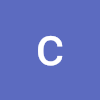솔로 프로젝트를 시작하기 앞서 git과 github를 이용해 과제를 제출하고 피드백도 받아야하기 때문에 다시 복습하는 시간을 가졌다.
처음 git init명령어를 이용해 내가 하고있는 프로젝트를 저장할 repository(저장소)를 만든다. 이 저장소는 master 혹은 main branch로 내 프로젝트가 저장되는 원본 파일이라고 생각하면 될것 이다.
git add
터미널에 내가 작업해서 백업하고싶은 파일들과 내용들을 먼저 선택하는 명령어 이다. git add를 하면 가상의 공간인 staging area로 들어간다.
git add 파일명입력
git commit
add한 파일들을 repository(저장소)에 저장할때 어떤내용이 수정되었는지 간단하게 메모와 함께 저장 한다.
git commit -m '수정된 내용 입력'
git branch
개인작업을 할 때에는 branch를 새로 만들지 않고 그냥 add, commit을 해도 되지만 새로운 기능을 추가하거나 main프로젝트를 훼손시키지 않고 안전하게 프로젝트를 진행하고 싶을때 사용하는 기능이다. 간단하게 main프로젝트의 복사본을 만들어서 기능추가 작업을 할 수 있는 기능이다.
git branch 브랜치이름
- main프로젝트를 복사한다.
git switch 브랜치이름
- 복사한 main브랜치로 이동한다.
- 다시 메인 브랜치로 돌아가고 싶다면 git switch main을 입력한다. 이 부분은 개인 설정에 따라 다른데 main이거나 master일 수 있다.
git merge
branch를 이용해 기능구현이 잘 되었다면 현재 브랜치를 main브랜치에 합쳐주는 기능이다.
git switch main(혹은 main으로 사용하고있는 브랜치 이름)
git merge 브랜치명
- main(혹은 master 브랜치)로 이동한다.
- git merge 명령어를 입력하면 합쳐진다.
주의사항
만약 main 브랜치와 합칠 브랜치에서 같은파일, 같은 줄을 수정했을 경우 merge conflict가 발생한다. 파일 충돌사항이 적혀있는 내용이 터미널 혹은 vscode의 경우 새로운 창이 열리게 된다. 두 코드 중 내가 원하는 코드를 남겨두고 add, commit을 진행하거나 vscode 에디터의 경우

Accept Incoming Change를 클릭하면 바뀐 코드로 수정이되고 add, commit을 진행하면 된다.